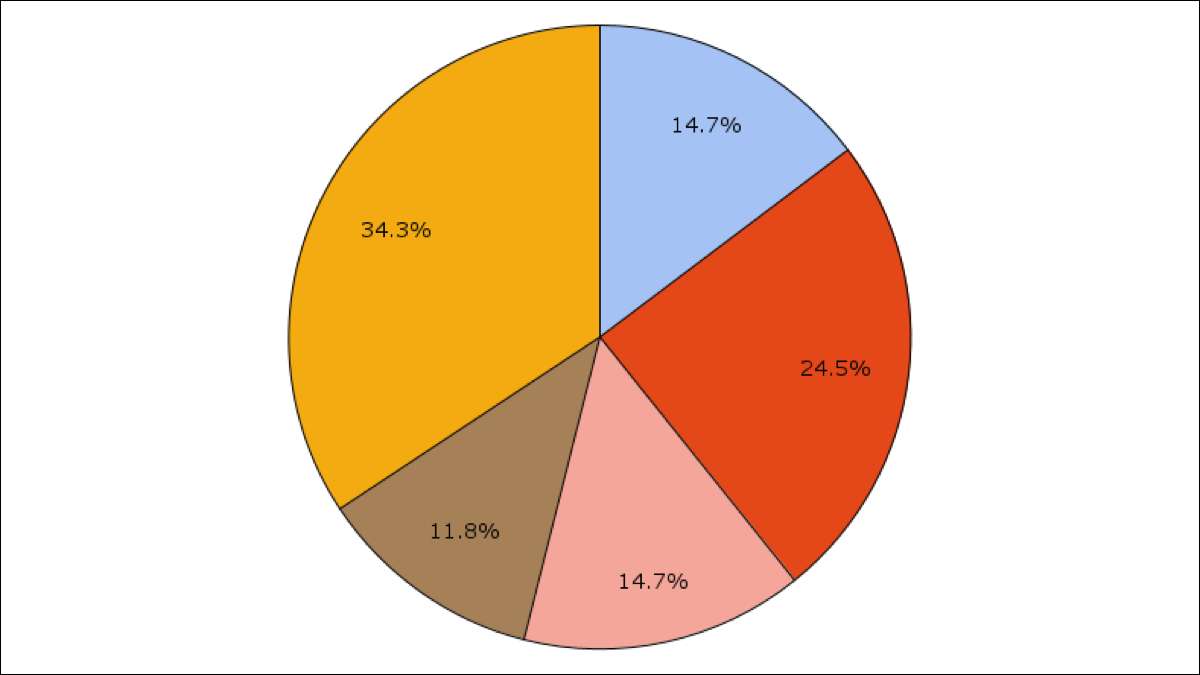
گرافس اور چارٹ آپ کو ڈیٹا کی نمائندگی کے لئے بصری طریقوں سے دے. لہذا، آپ کو ایک پوری کے کچھ حصوں کو ظاہر کرنے کے لئے چاہتے ہیں تو، ایک پائی چارٹ جانے کے لئے راستہ ہے. آپ کی تشکیل اور آسانی Google Sheets میں ایک پائی چارٹ اپنی مرضی کے مطابق کر سکتے ہیں.
Google Sheets میں ایک پائی چارٹ بنائیں
Google Sheets میں ایک چارٹ بنانا اگر آپ کو لگتا ہے ہو سکتا مقابلے میں بہت آسان ہے. اعداد و شمار آپ کے چارٹ کے لئے استعمال کرنا چاہتے ہیں کو منتخب کریں. آپ اعداد و شمار ہیں استعمال کے خلیات کے ذریعے گھسیٹنے کی طرف سے ایسا کر سکتے ہیں.
پھر، داخل کریں اور GT پر کلک کریں؛ مینو میں سے چارٹ.
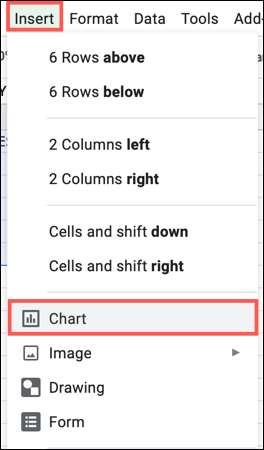
آپ فوری طور پر ایک سفارش گراف آپ کے ڈیٹا کی بنیاد پر نظر آئے گی. یہ ایک پائی چارٹ ہو سکتا ہے، لیکن اگر نہیں، فکر نہ کریں، آپ کو آسانی سے تبدیل کر سکتے ہیں.
چارٹ کو منتخب کریں اور اس کے اوپر دائیں جانب تین نقطے کہ ڈسپلے پر کلک کریں. "چارٹ میں ترمیم کریں" پر کلک کریں چارٹ ایڈیٹر سائڈبار کھولنے کے لئے.
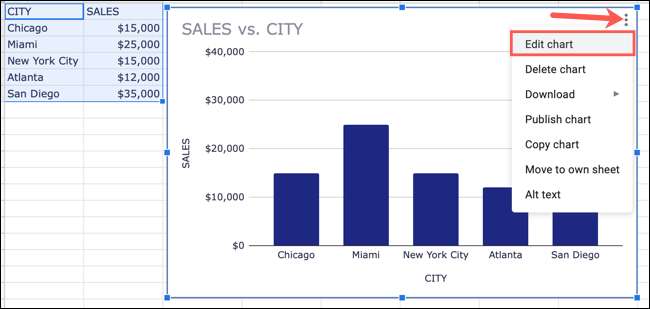
سائڈبار کے سب سے اوپر سیٹ اپ ٹیب پر، چارٹ قسم ڈراپ ڈاؤن باکس پر کلک کریں. پائی کے حصے میں جا کر آپ استعمال کرنا چاہتے ہیں پائی چارٹ سٹائل کا انتخاب کریں. آپ ایک پائی چارٹ، ڈونٹ چارٹ، یا 3D پائی چارٹ اٹھا سکتے ہیں.

اس کے بعد آپ کو سوئچ قطار اور کالم، ڈیٹا کی حد کو ایڈجسٹ، یا سرنامے کے طور پر پہلی قطار کو استعمال کرنے کے سیٹ اپ ٹیب پر دیگر اختیارات کا استعمال کر سکتے ہیں.
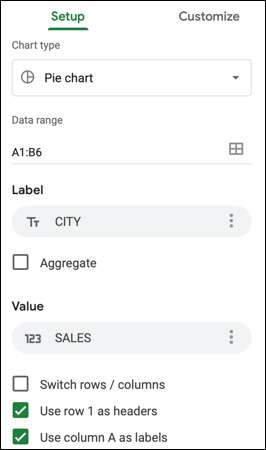
آپ کے انداز اور سیٹ اپ ایڈجسٹمنٹ کے ساتھ چارٹ اپ ڈیٹ کے بعد، آپ کو آپ کے اصلاح کرنے کے لئے تیار ہیں.
Google Sheets میں ایک پائی چارٹ کی تخصیص
چارٹ ایڈیٹر سائڈبار کے سب سے اوپر کی تخصیص کے ٹیب پر کلک کریں. آپ کو کئی حصوں کو نظر آئے گا؛ سب سے زیادہ سب کے لئے دستیاب ہیں آپ Google شیٹس میں استعمال گراف کی اقسام .
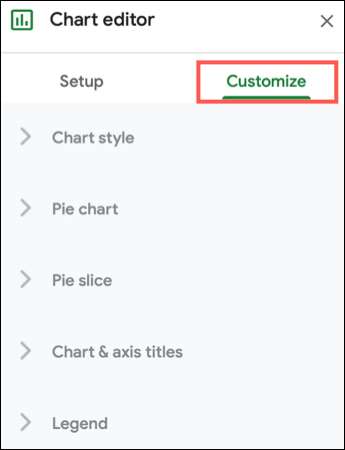
نیچے چارٹ سٹائل ، ایک پس منظر کا رنگ، فونٹ سٹائل، اور چارٹ بارڈر کا رنگ منتخب کریں.
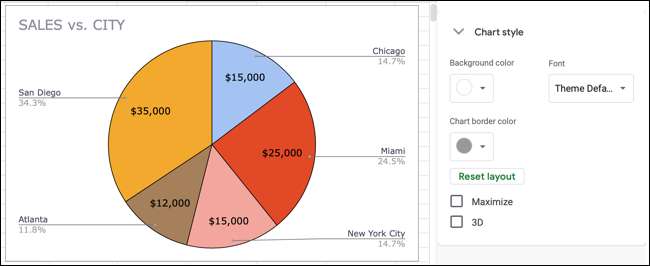
میں چارٹ اور AMP؛ محور عنوانات سیکشن،، عنوان تبدیل ایک ذیلی عنوان شامل کریں، اور فونٹ کی شکل.
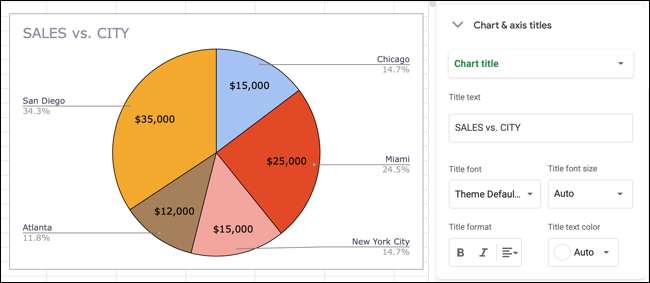
نیچے علامات ، لیجنڈ پوزیشن اور ایک فونٹ سٹائل، سائز، شکل، اور رنگ منتخب کریں.
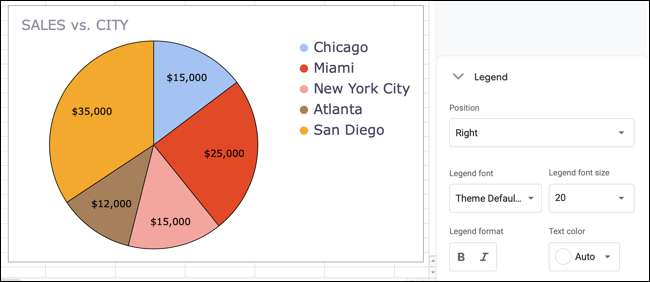
پائی چارٹ اور پائی سلائس: خاص طور پر پائی چارٹ کے طور پر، آپ کے ساتھ کام کرنے کے لئے دو اضافی حصوں ہے. ان علاقوں میں آپ کو بالکل آپ کی طرح کے طور پر اپنے پائی اپنی مرضی کے مطابق چلیں.
نیچے پائی چارٹ شامل، اور مرکز میں ایک ڈونٹ سوراخ ایڈجسٹ یا پائی کے لئے ایک بارڈر کا رنگ منتخب کریں. اس کے بعد آپ چاہیں تو انفرادی سلائسین میں لیبلز شامل کرسکتے ہیں. تم لیبل، ویلیو، فیصد، یا قدر اور فی صد سے منتخب کر سکتے ہیں. آپ ٹکڑا لیبل شامل کرتے ہیں تو، آپ کو تو فونٹ سٹائل، سائز، شکل، اور رنگ کو فارمیٹ کر سکتے ہیں.
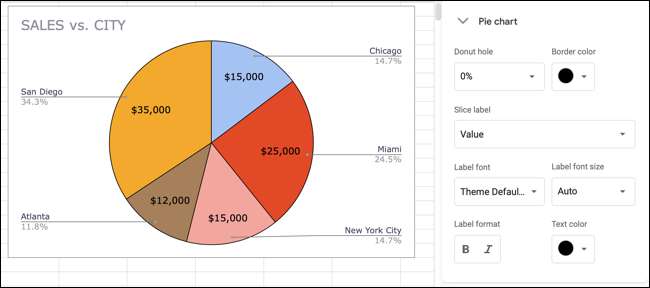
میں پائی سلائس سیکشن، ڈراپ ڈاؤن فہرست میں سے ایک کو منتخب کریں اور پھر نیچے ایک رنگ اٹھا کی طرف سے انفرادی سلائسین کا رنگ تبدیل. آپ کو بھی مخصوص سلائسین چارٹ کے وسط سے باہر پاپ بنانے کے لئے سینٹر ڈراپ ڈاؤن باکس سے فاصلہ استعمال کرسکتے ہیں.
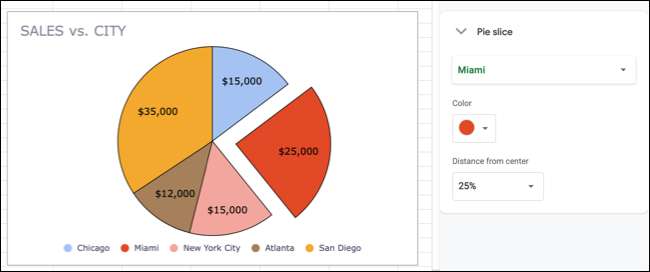
ایڈیشنل چارٹ کے اختیارات
آپ کو منتخب کریں اور آپ یہ چاہتے ہیں جہاں اس کے گھسیٹنے کی طرف سے چارٹ میں منتقل کر سکتے ہیں. آپ یہ بھی ایک کونے یا کنارے سے باطنی یا ظاہری گھسیٹنے کی طرف سے چارٹ سائز تبدیل کر سکتے ہیں.
آپ چارٹ،،، ڈاؤن لوڈ، دور کرنے کے لئے شائع کاپی، یا اسے منتقل، یا ALT متن شامل چارٹ کے سب سے اوپر دائیں پر تین نقطے پر کلک کریں اور ایک ایکشن لینے چاہتے ہیں.
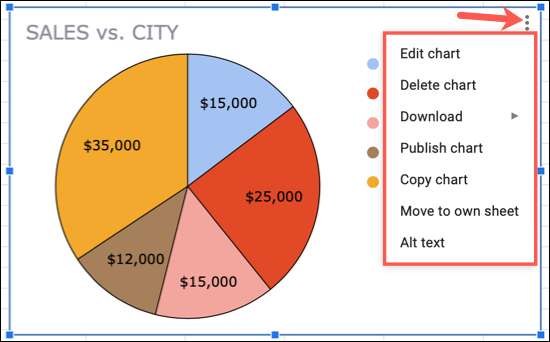
پیدا کرنے اور آسان ایک چارٹ تخصیص گوگل شیٹس ہوتا ہے. آپ انداز کی دیگر اقسام کی کوشش کر میں دلچسپی رکھتے ہیں تو تو، میں کس طرح کرنے کے لئے پر ایک نظر ڈالیں Google Sheets میں ایک جغرافیائی نقشہ چارٹ بنانے .







